
最近、一部の友人が、win10 の修復起動に失敗すると何が起こったと言っていました?今日は、win10 のインストール時に起動に失敗する問題の解決策を紹介しました。エディターで見てみましょう。
1. U ディスクを U ディスクブートディスクに作成し、それをコンピューターに接続し、コンピューターを再起動/電源を入れて待機します。起動画面がモニターに表示されます。起動ショートカット キーを押すと、システムは起動項目選択ウィンドウに入り、起動する USB ディスクを選択して U Deepin メイン メニューに入り、U Deepin Win8PE がインストールされた究極バージョン (新しい) を実行することを選択します。マシン)、Enter キーを押して確定します。
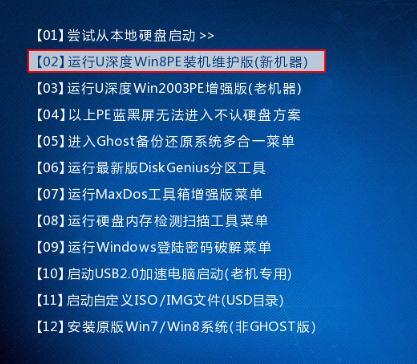
2. pe システムに入ったら、システム デスクトップをクリックしてシステム ブート ツール
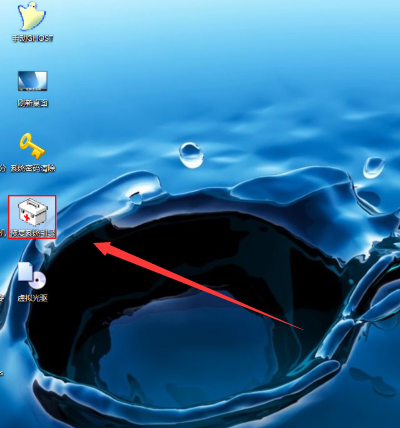
を修復します。 3. 修復システムを開きます。ツールを起動した後、数字キーを使用して自動修復オプション
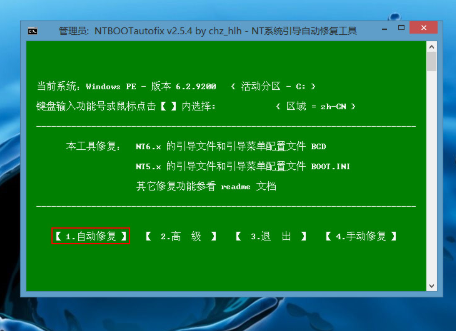
4 を選択します。ツールがシステムを修復するまで辛抱強く待ちます。
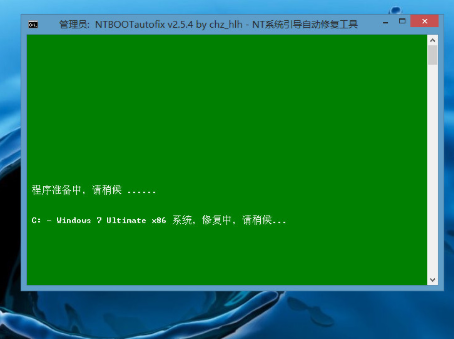
以上がwin10インストール時の起動失敗の解決策の詳細内容です。詳細については、PHP 中国語 Web サイトの他の関連記事を参照してください。